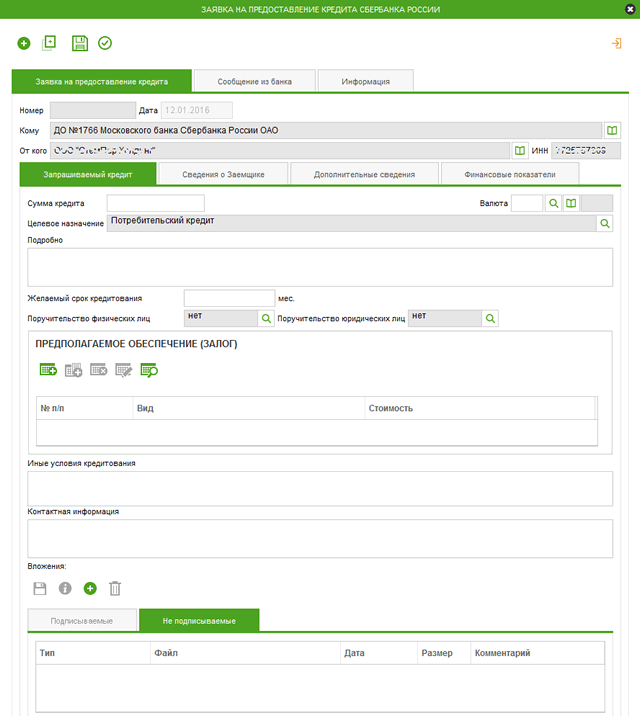Оглавление обзора Сбербанк Бизнес ОнЛайн
Для создания заявки на предоставление кредита Сбербанка России через систему Сбербанк Бизнес ОнЛайн:
- В форме списка заявок на предоставление кредита Сбербанка России нажмите кнопку
 панели инструментов.
панели инструментов. - Откроется окно Заявка на предоставление кредита Сбербанка России.
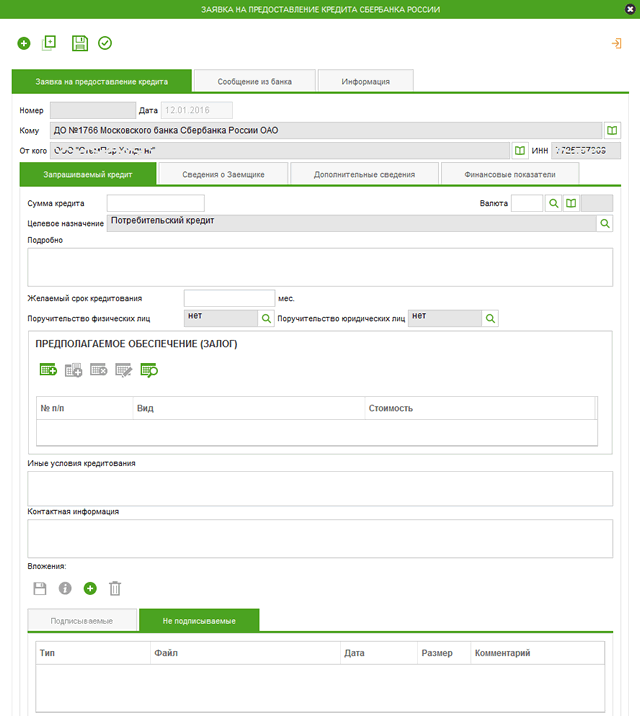
Ряд полей окна уже будет заполнен системой. Поля с белым фоном заполняются или редактируются вручную. Поля с серым фоном заполняются либо пользователем путем выбора значений из списка, либо системой автоматически в процессе заполнения реквизитов документов.
Внимание!
- Состав полей фильтрации зависит от типа документов в списке. Выбор значений из справочников осуществляется при помощи кнопки
 (см. «Выбор значений из справочника»).
(см. «Выбор значений из справочника»). - Выбор значений из выпадающих списков осуществляется с помощью кнопки
 (см. «Выбор значения из выпадающего списка»).
(см. «Выбор значения из выпадающего списка»).
- Состав полей фильтрации зависит от типа документов в списке. Выбор значений из справочников осуществляется при помощи кнопки
- В поле Кому из справочника подразделений выберите подразделение, в которое необходимо отправить заявку. В справочнике будут отображены только те подразделения, в которых открыты счета Вашей организации. По умолчанию заявка направляется в подразделение, куда была направлена последняя заявка.
- Укажите сведения о кредите в полях вкладки Запрашиваемый кредит:
a. В поле Сумма кредита укажите сумму кредита.
b. Укажите валюту кредита в блоке Валюта:A. Выберите валюту из справочника валют.
B. Поля блока будут автоматически заполнены кодом и обозначением валюты.c. Укажите назначение кредита:
A. В поле Целевое назначение выберите подходящее назначение.
B. В поле Подробно опишите целевое назначение кредита в свободной форме.d. В полях Поручительство физических лиц и Поручительство юридических лиц выберите признаки наличия / отсутствия соответствующих поручительств.
e. Если предполагается обеспечение кредита (залог), в блоке Предполагаемое обеспечение (залог) сформируйте список записей, в которых содержится информация о предполагаемых объектах залога, в соответствии с инстр. «Формирование и просмотр вложенных списков».При создании / редактировании записи о залоге:
A. Откроется окно Добавление записи о залоге.
Примечание: Заголовок окна меняется в зависимости от того, какая из операций может быть выполнена с его помощью в каждом конкретном случае.
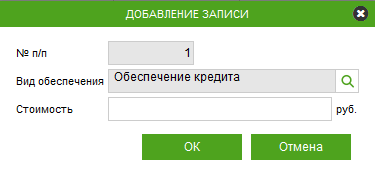
B. В поле Вид обеспечения выберите из списка вид предполагаемого обеспечения.
C. В поле Стоимость введите стоимость данного обеспечения в рублях.
D. Нажмите кнопку ОК.
E. Произойдет возврат ко вкладке Запрашиваемый кредит, в блоке Предполагаемое обеспечение (залог) будет добавлена в список / отредактирована соответствующая запись.f. Если необходимо, в поле Иные условия кредитования опишите дополнительные условия кредитования, для указания которых не предусмотрено специальных полей.
g. В поле Контактная информация введите фамилию, имя и отчество (полностью), а также телефон(ы) контактного лица.
h. В блоке Вложения при необходимости сформируйте список дополнительных файлов, прилагаемых к заявке, в соответствии с инстр. «Формирование и просмотр вложений». - Укажите данные о заемщике в полях вкладки Сведения о Заемщике:
a. Перейдите ко вкладке Сведения о Заемщике.
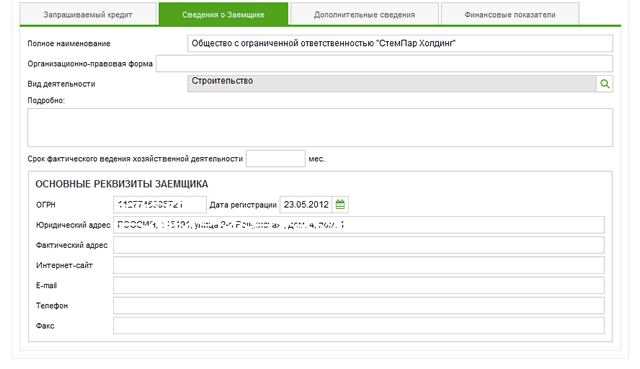
b. В поле Полное наименование введите полное наименование организации-заемщика.
c. В поле Вид деятельности выберите из списка вид деятельности заемщика.
d. В поле Подробно: опишите в свободной форме вид деятельности заемщика.
e. В поле Срок фактического ведения хозяйственной деятельности укажите продолжительность фактического ведения хозяйственной деятельности заемщиком в месяцах.
f. В блоке Основные реквизиты Заемщика укажите реквизиты заемщика:A. В поле ОГРН введите основной государственный регистрационный номер.
B. В поле Дата регистрации укажите дату государственной регистрации.
C. В поле Юридический адрес введите полный юридический адрес.
D. В поле Фактический адрес введите полный фактический адрес.
E. В поле Интернет-сайт введите полное доменное имя сайта (если есть).
F. В поле E-mail введите адрес электронной почты (если есть).
G. В поле Телефон введите номер телефона (с префиксами города и страны).
H. В поле Факс введите номер факса (с префиксами города и страны). - Укажите данные о сотрудниках заемщика в полях вкладки Дополнительные сведения:
a. Перейдите ко вкладке Дополнительные сведения.
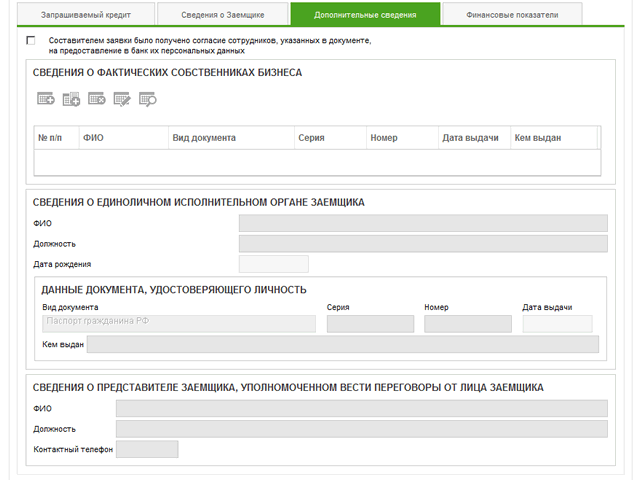
b. Заполните поле выбора Составителями заявки было получено согласие сотрудников, указанных в документе, на предоставление в банк их персональных данных.
c. Блок Сведения о фактических собственниках бизнеса станет доступен для заполнения.
d. В блоке Сведения о фактических собственниках бизнеса сформируйте список записей, в которых содержится персональная информация о соответствующих сотрудниках, в соответствии с инстр. «Формирование и просмотр вложенных списков».При создании / редактировании записи о сотруднике:
A. Откроется окно Добавление записи о собственнике.
Примечание: Заголовок окна меняется в зависимости от того, какая из операций может быть выполнена с его помощью в каждом конкретном случае.
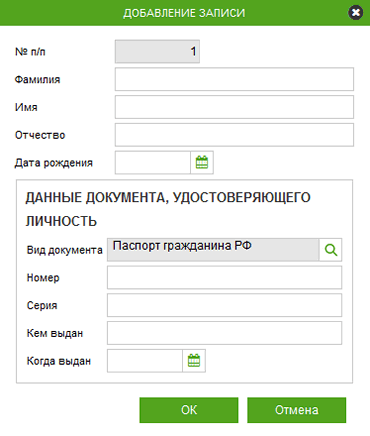
B. В полях Фамилия, Имя и Отчество введите соответственно фамилию, имя и отчество сотрудника (полностью).
C. В поле Дата рождения укажите дату рождения сотрудника.
D. В блоке Данные документа, удостоверяющего личность укажите данные соответствующего документа:- В поле Вид документа выберите из списка вид документа.
- В полях Номер и Серия введите соответственно номер и серию.
- В поле Кем выдан укажите, кем выдан документ.
- В поле Когда выдан укажите дату выдачи документа.
E. Нажмите кнопку ОК.
F. Произойдет возврат ко вкладке Дополнительные сведения, в блоке Сведения о фактических собственниках бизнеса будет добавлена в список / отредактирована. соответствующая запись.e. В блоке Сведения о единоличном исполнительном органе Заемщика укажите соответствующие персональные данные:
A. В поле ФИО введите фамилию, имя и отчество (полностью).
B. В поле Должность укажите полное название должности.
C. В поле Дата рождения укажите дату рождения.
D. В блоке Данные документа, удостоверяющего личность укажите данные соответствующего документа:- В поле Вид документа выберите из списка вид документа.
- В полях Номер и Серия введите соответственно номер и серию.
- В поле Дата выдачи укажите дату выдачи документа.
- В поле Кем выдан укажите, кем выдан документ.
f. В блоке Сведения о представителе Заемщика, уполномоченном вести переговоры от лица Заемщика укажите соответствующие данные:
A. В поле ФИО введите фамилию, имя и отчество (полностью).
B. В поле Должность укажите полное название должности.
C. В поле Контактный телефон укажите соответствующий номер телефона. - Укажите финансовые показатели заемщика в полях вкладки Финансовые показатели:
a. Перейдите ко вкладке Финансовые показатели.
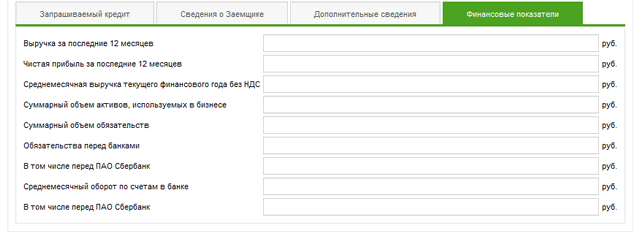
b. В поле Выручка за последние 12 месяцев введите значение соответствующего показателя в рублях.
c. В поле Чистая прибыль за последние 12 месяцев введите значение соответствующего показателя в рублях.
d. В поле Среднемесячная выручка текущего финансового года без НДС введите значение соответствующего показателя в рублях.
e. В поле Суммарный объем активов, используемых в бизнесе введите значение соответствующего показателя в рублях.
f. В поле Суммарный объем обязательств введите значение соответствующего показателя в рублях.
g. В поле Обязательства перед банками введите значение соответствующего показателя в рублях.
h. В поле В том числе перед «Сбербанк России» (ОАО) введите значение соответствующих обязательств в рублях.
i. В поле Среднемесячный оборот по счетам в банке введите значение соответствующего показателя в рублях.
j. В поле В том числе перед «Сбербанк России» (ОАО) введите значение соответствующего оборота в рублях. - Проверьте документ перед сохранением.
- Сохраните внесенные изменения.
Сформированный документ появится в списке со статусом «Создан», если не содержит критических ошибок (некритические замечания допустимы), или со статусом «Ошибка контроля», если критические ошибки присутствуют.